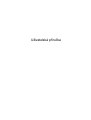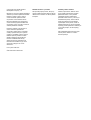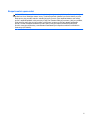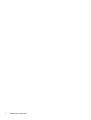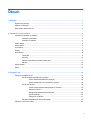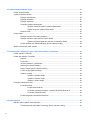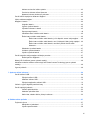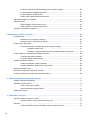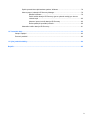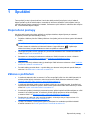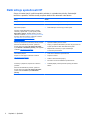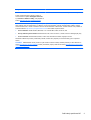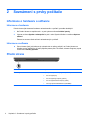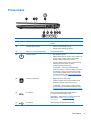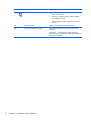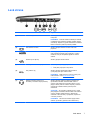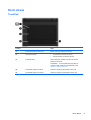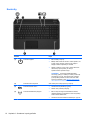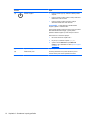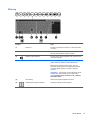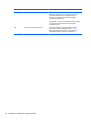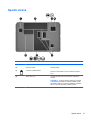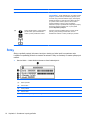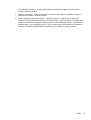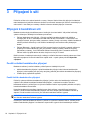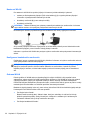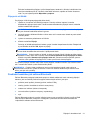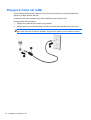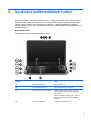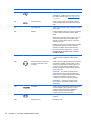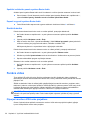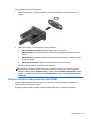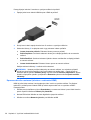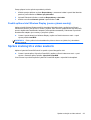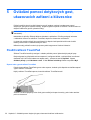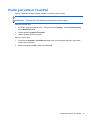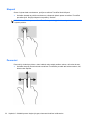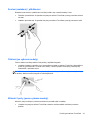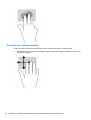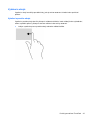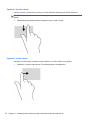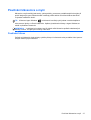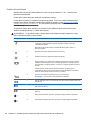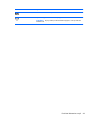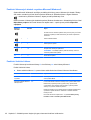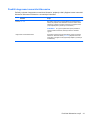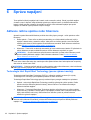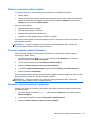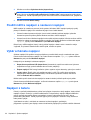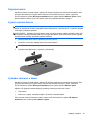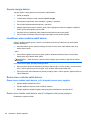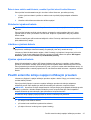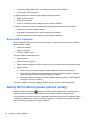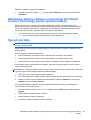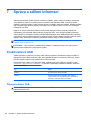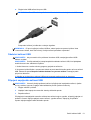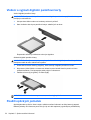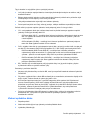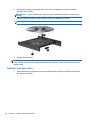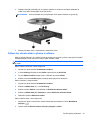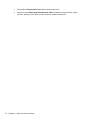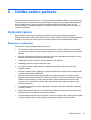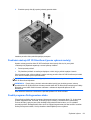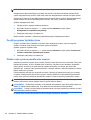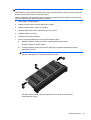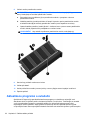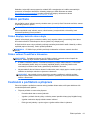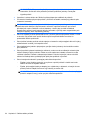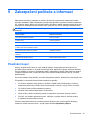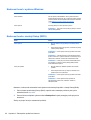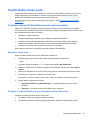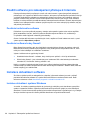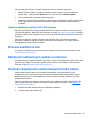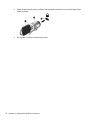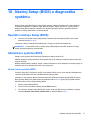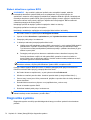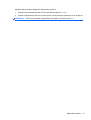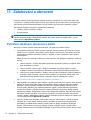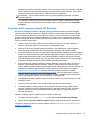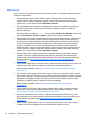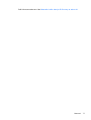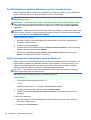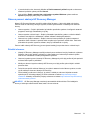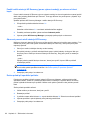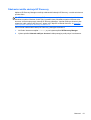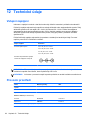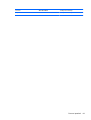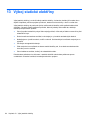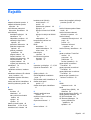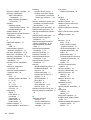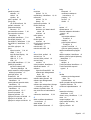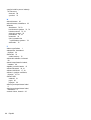Uživatelská příručka

© Copyright 2012 Hewlett-Packard
Development Company, L.P.
Bluetooth je ochranná známka příslušného
vlastníka a je užívána společností Hewlett-
Packard v souladu s licencí. Intel je
ochranná známka společnosti Intel
Corporation v USA a dalších zemích.
Microsoft a Windows jsou registrované
ochranné známky společnosti Microsoft
Corporation v USA. Logo SD je ochranná
známka příslušného vlastníka.
Informace uvedené v této příručce se
mohou změnit bez předchozího
upozornění. Jediné záruky na produkty
a služby společnosti HP jsou výslovně
uvedeny v prohlášení o záruce, které je
každému z těchto produktů a služeb
přiloženo. Žádná ze zde uvedených
informací nezakládá další záruky.
Společnost HP není zodpovědná za
technické nebo redakční chyby ani za
opomenutí vyskytující se v tomto
dokumentu.
První vydání: září 2012
Číslo dokumentu: 692770-221
Důležité informace o produktu
Tato příručka popisuje funkce, kterými je
vybavena většina modelů. Může se stát, že
některé funkce nebudou ve vašem počítači
k dispozici.
Podmínky užívání softwaru
Instalací, kopírováním, stažením nebo
jiným použitím softwarového produktu
předinstalovaného v tomto počítači
vyjadřujete souhlas s dodržováním
podmínek licenční smlouvy s koncovým
uživatelem HP (EULA). Pokud s těmito
licenčními podmínkami nesouhlasíte
a požadujete vrácení peněz, musíte na
základě podmínek pro vracení kompletní
nepoužitý produkt (hardware i software) do
14 dní vrátit prodejci, od něhož jste jej
zakoupili.
Pokud požadujete další informace nebo
vrácení peněz, obraťte se na svého
místního prodejce.

Bezpečnostní upozornění
VAROVÁNÍ! Abyste snížili riziko úrazů způsobených teplem nebo přehřátí počítače, nepokládejte si
počítač na klín a neblokujte větrací otvory. Používejte počítač výhradně na rovném tvrdém povrchu.
Dejte pozor, aby proudění vzduchu nebránil jiný pevný povrch, jako například tiskárna, ani měkký
povrch, například polštáře, silné pokrývky či šaty. Do kontaktu měkkým povrchem, jako jsou polštáře,
silné pokrývky nebo šaty, ani do kontaktu s kůží nesmí za provozu přijít ani adaptér střídavého
proudu. Počítač a adaptér střídavého proudu splňují limity pro teplotu uživatelem přístupných
povrchů, které jsou definovány v mezinárodním standardu pro bezpečnost zařízení informačních
technologií (IEC 60950).
iii

iv Bezpečnostní upozornění

Obsah
1 Spuštění ........................................................................................................................................................... 1
Doporučené postupy ............................................................................................................................ 1
Zábava s počítačem ............................................................................................................................. 1
Další zdroje společnosti HP ................................................................................................................. 2
2 Seznámení s prvky počítače .......................................................................................................................... 4
Informace o hardwaru a softwaru ......................................................................................................... 4
Informace o hardwaru .......................................................................................................... 4
Informace o softwaru ........................................................................................................... 4
Přední strana ........................................................................................................................................ 4
Pravá strana ......................................................................................................................................... 5
Levá strana ........................................................................................................................................... 7
Displej ................................................................................................................................................... 8
Horní strana .......................................................................................................................................... 9
TouchPad ............................................................................................................................ 9
Kontrolky ............................................................................................................................ 10
Tlačítka, reproduktory a čtečka otisků prstů ...................................................................... 11
Klávesy .............................................................................................................................. 13
Spodní strana ..................................................................................................................................... 15
Štítky .................................................................................................................................................. 16
3 Připojení k síti ............................................................................................................................................... 18
Připojení k bezdrátové síti .................................................................................................................. 18
Použití ovládání bezdrátového připojení ............................................................................ 18
Použití tlačítka bezdrátového připojení ............................................................. 18
Použití ovládacích prvků operačního systému .................................................. 19
Použití sítě WLAN .............................................................................................................. 19
Využití služeb poskytovatele připojení k Internetu ............................................ 19
Nastavení WLAN ............................................................................................... 20
Konfigurace bezdrátového směrovače .............................................................. 20
Ochrana WLAN ................................................................................................. 20
Připojení k síti WLAN ........................................................................................ 21
Používání bezdrátových zařízení Bluetooth ...................................................................... 21
P
řipojení k místní síti (LAN) ................................................................................................................ 22
v

4 Využívání multimediálních funkcí ............................................................................................................... 23
Použití webové kamery ...................................................................................................................... 25
Využití zvukového zařízení ................................................................................................................. 25
Připojení reproduktorů ....................................................................................................... 25
Připojení sluchátek ............................................................................................................ 25
Připojení mikrofonu ............................................................................................................ 25
Používání systému Beats Audio ........................................................................................ 25
Spuštění ovládacího panelu systému Beats Audio ........................................... 26
Zapnutí a vypnutí systému Beats Audio ............................................................ 26
Kontrola zvuku ................................................................................................................... 26
Funkce videa ...................................................................................................................................... 26
Připojení monitoru VGA nebo projektoru ........................................................................... 26
Připojení televizoru nebo monitoru k portu HDMI .............................................................. 27
Úprava zvukového nastavení (televizor s rozhraním HDMI) ............................. 28
Použití aplikace Intel Wireless Display (pouze vybrané modely) ....................................... 29
Správa zvukových a video souborů .................................................................................................... 29
5 Ovládání pomocí dotykových gest, ukazovacích zařízení a klávesnice .................................................. 30
Použití zařízení TouchPad ................................................................................................................. 30
Použití gest zařízení TouchPad ......................................................................................................... 31
Klepnutí .............................................................................................................................. 32
Posouvání .......................................................................................................................... 32
Sevření (roztažení) / přibližování ....................................................................................... 33
Otáčení (jen vybrané modely) ............................................................................................ 33
Kliknutí 2 prsty (pouze vybrané modely) ............................................................................ 33
Cvrnknutí (jen vybrané modely) ......................................................................................... 34
Vytažení z okrajů ............................................................................................................... 35
Vytažení z pravého okraje ................................................................................. 35
Vytažení z horního okraje ................................................................................. 36
Vytažení z levého okraje ................................................................................... 36
Používání klávesnice a myši .............................................................................................................. 37
Používání kláves ................................................................................................................ 37
Použití akčních kláves ....................................................................................... 38
Používání klávesových zkratek v systému Microsoft Windows 8 ...................... 40
Používání funkčních kláves ............................................................................... 40
Použití integrované numerické klávesnice ......................................................................... 41
6 Správa napájení ............................................................................................................................................ 42
Aktivace režimu spánku nebo hibernace ............................................................................................ 42
Technologie Intel Rapid Start Technology (pouze vybrané modely) ................................. 42
vi

Aktivace a ukončení režimu spánku .................................................................................. 43
Povolení a aktivace režimu hibernace ............................................................................... 43
Nastavení ochrany heslem při probuzení .......................................................................... 43
Použití měřiče napájení a nastavení napájení ................................................................................... 44
Výběr schématu napájení ................................................................................................................... 44
Napájení z baterie .............................................................................................................................. 44
Originální baterie ............................................................................................................... 45
Vyjmutí výměnné baterie ................................................................................................... 45
Vyhledání informací o baterii ............................................................................................. 45
Úspora energie baterie ...................................................................................................... 46
Identifikace stavů nízkého nabití baterie ............................................................................ 46
Řešení stavu nízkého nabití baterie .................................................................................. 46
Řešení stavu nízkého nabití baterie, je-li k dispozici externí zdroj napájení ..... 46
Řešení stavu nízkého nabití baterie, není-li k dispozici žádný zdroj napájení . . 46
Řešení stavu nízkého nabití baterie, nemůže-li počítač ukončit režim
hibernace .......................................................................................................... 47
Skladování výměnné baterie ............................................................................................. 47
Likvidace výměnné baterie ................................................................................................ 47
Výměna výměnné baterie .................................................................................................. 47
Použití externího zdroje napájení střídavým proudem ....................................................................... 47
Řešení potíží s napájením ................................................................................................. 48
Nástroj HP CoolSense (pouze vybrané modely) ................................................................................ 48
Aktualizace obsahu softwaru s technologií Intel Smart Connect Technology (pouze vybrané
modely) ............................................................................................................................................... 49
Vypnutí počítače ................................................................................................................................. 49
7 Správa a sdílení informací ........................................................................................................................... 50
Použití zařízení USB .......................................................................................................................... 50
Připojení zařízení USB ...................................................................................................... 50
Odebrání zařízení USB ...................................................................................................... 51
Připojení napájeného zařízení USB ................................................................................... 51
Vložení a vyjmutí digitální paměťové karty ......................................................................................... 52
Použití optických jednotek .................................................................................................................. 52
Vložení optického disku ..................................................................................................... 53
Odebrání optického disku .................................................................................................. 54
Sdílení dat, obsahu disků a přístup k softwaru .................................................................. 55
8 Údržba vašeho počítače ............................................................................................................................... 57
Zvyšování výkonu ............................................................................................................................... 57
Manipulace s jednotkami ................................................................................................... 57
Výměna pevného disku ..................................................................................................... 58
vii

Používání nástroje HP 3D DriveGuard (pouze vybrané modely) ...................................... 59
Použití programu Defragmentace disku ............................................................................ 59
Použití programu Vyčištění disku ...................................................................................... 60
Přidání nebo výměna paměťového modulu ....................................................................... 60
Aktualizace programů a ovladačů ...................................................................................................... 62
Čištění počítače .................................................................................................................................. 63
Čištění displeje, bočních stran a krytu ............................................................................... 63
Čištění zařízení TouchPad a klávesnice ............................................................................ 63
Cestování s počítačem a přeprava ..................................................................................................... 63
9 Zabezpečení počítače a informací ............................................................................................................... 65
Používání hesel .................................................................................................................................. 65
Nastavení hesel v systému Windows ................................................................................ 66
Nastavení hesla v nástroji Setup (BIOS) ........................................................................... 66
Použití čtečky otisků prstů .................................................................................................................. 67
Používání nástroje HP SimplePass (pouze vybrané modely) ........................................... 67
Registrace otisků prstů ...................................................................................... 67
Přihlášení k systému Windows pomocí zaregistrovaného otisku prstu ............. 67
Použití softwaru pro zabezpečení přístupu k Internetu ...................................................................... 68
Používání antivirového softwaru ........................................................................................ 68
Používání softwaru brány firewall ...................................................................................... 68
Instalace aktualizací softwaru ............................................................................................................ 68
Instalace aktualizací systému Windows ............................................................................ 68
Instalace aktualizací softwaru HP a třetích stran ............................................................... 69
Ochrana bezdrátové sítě .................................................................................................................... 69
Zálohování softwarových aplikací a informací .................................................................................... 69
Používání doplňkového zámku bezpečnostního kabelu .................................................................... 69
10 Nástroj Setup (BIOS) a diagnostika systému ........................................................................................... 71
Spuštění nástroje Setup (BIOS) ......................................................................................................... 71
Aktualizace systému BIOS ................................................................................................................. 71
Určení verze systému BIOS .............................................................................................. 71
Stažení aktualizace systému BIOS .................................................................................... 72
Diagnostika systému .......................................................................................................................... 72
11 Zálohování a obnovení ............................................................................................................................... 74
Vytváření médií pro obnovení a záloh ................................................................................................ 74
Vytvoření médií s pomocí nástroje HP Recovery .............................................................. 75
Obnovení ............................................................................................................................................ 76
Použití Aktualizace systému Windows k rychlé a snadné obnově .................................... 78
viii

Úplné vymazání dat a přeinstalace systému Windows ...................................................... 78
Obnova pomocí nástroje HP Recovery Manager .............................................................. 79
Důležité informace ............................................................................................ 79
Použití oddílu nástroje HP Recovery (pouze vybrané modely) pro obnovu
z bitové kopie .................................................................................................... 80
Obnovení pomocí médií nástroje HP Recovery ................................................ 80
Změna pořadí při spouštění počítače ................................................................ 80
Odstranění oddílu nástroje HP Recovery .......................................................................... 81
12 Technické údaje .......................................................................................................................................... 82
Vstupní napájení ................................................................................................................................ 82
Provozní prostředí .............................................................................................................................. 82
13 Výboj statické elektřiny .............................................................................................................................. 84
Rejstřík ............................................................................................................................................................... 85
ix

x

1Spuštění
Tento počítač je velmi výkonné zařízení, které vám dobře poslouží jak při práci, tak při zábavě.
Abyste počítač využili skutečně naplno, nastudujte si informace obsažené v této kapitole, která je
věnována doporučeným postupům po instalaci, možnostem využití zařízení k zábavě a také zdrojům
HP, z nichž můžete kdykoliv čerpat.
Doporučené postupy
Aby byla vaše investice do tohoto počítače co nejlépe chráněna, doporučujeme po nastavení
a registraci počítače provést následující kroky:
●
Projděte si tištěnou příručku Základy Windows 8 a zjistěte, jaké nové funkce systém Windows®
nabízí.
TIP: Pokud se chcete ze spuštěné aplikace nebo z plochy systému Windows rychle vrátit na
Úvodní obrazovku, stiskněte na klávesnici klávesu s logem Windows
. Opětovným
stisknutím klávesy s logem Windows se vrátíte na předchozí obrazovku.
●
Pokud jste tak ještě neučinili, připojte se k pevné nebo bezdrátové síti. Podrobnosti naleznete
v části
Připojení k síti na stránce 18.
●
Seznamte se s dostupným hardwarem a softwarem. Další informace se dozvíte v částech
Seznámení s prvky počítače na stránce 4 a Využívání multimediálních funkcí
na stránce 23.
●
Zakupte si antivirový software nebo jej aktualizujte. Další informace naleznete v části
Používání
antivirového softwaru na stránce 68.
●
Proveďte zálohu pevného disku – vytvořte disky pro obnovení nebo jednotku paměti flash pro
obnovení. Viz
Zálohování a obnovení na stránce 74.
Zábava s počítačem
●
O možnosti sledování videí ze serveru YouTube na počítači určitě víte. Ale věděli jste také, že
můžete počítač připojit k televizoru nebo herní konzole? Další informace naleznete v části
Připojení televizoru nebo monitoru k portu HDMI na stránce 27.
● O možnosti přehrávání hudby pomocí počítače určitě víte. Ale věděli jste také, že počítač umí
zpracovávat živé rozhlasové vysílání, takže můžete poslouchat hudbu nebo rozhovory z celého
světa? Viz
Využití zvukového zařízení na stránce 25.
●
S možností vytváření působivých prezentací pomocí aplikací společnosti Microsoft jste se určitě
seznámili. Ale věděli jste také, že můžete k počítači připojit projektor a sdílet své nápady
s ostatními lidmi? Viz
Připojení monitoru VGA nebo projektoru na stránce 26.
●
Poslechněte si hudbu tak, jak ji zamýšlel skladatel, s hlubokými tóny a čistým zvukem. Viz
Používání systému Beats Audio na stránce 25.
●
Využijte TouchPad a nová dotyková gesta ve Windows 8 ke snadnému prohlížení obrázků
a stránek s textem. Viz
Použití gest zařízení TouchPad na stránce 31.
Doporučené postupy 1

Další zdroje společnosti HP
Pokyny k instalaci jste již využili ke spuštění počítače a k vyhledání této příručky. Podrobnější
informace o produktu, užitečné návody a spoustu dalších věcí naleznete v této tabulce.
Zdroj Obsah
Pokyny k instalaci
●
Přehled instalačních pokynů a funkcí počítače.
Příručka Základy Windows 8
●
Přehled možností využití a ovládání systému Windows® 8.
Nápověda a podpora
Chcete-li vyvolat Nápovědu a podporu z Úvodní
obrazovky, napište znak n a poté vyberte položku
Nápověda a podpora. Kontakty podpory pro USA
naleznete na adrese
http://www.hp.com/go/contactHP.
Kontakty celosvětové podpory naleznete na adrese
http://welcome.hp.com/country/us/en/
wwcontact_us.html.
● Řada užitečných návodů a tipy k řešení potíží.
Příručka pro bezpečné a pohodlné používání počítače
Pokud chcete zobrazit tuto příručku, vyberte na
Úvodní obrazovce aplikaci HP Support Assistant
a poté Počítač a Uživatelské příručky, nebo přejděte
na stránku
http://www.hp.com/ergo.
● Správná instalace pracovní stanice.
●
Pokyny pro správné držení těla a pracovní návyky sloužící ke
zvýšení pohodlí a snížení rizika zdravotních potíží.
● Bezpečnostní informace pro práci s elektrickými
a mechanickými součástmi.
Celosvětová podpora
Podporu ve svém jazyce naleznete na stránce
http://www.hp.com/support.
● Chat online s technikem společnosti HP.
●
Podpora e-mailem.
●
Telefonní čísla technické podpory.
● Informace o servisních střediscích společnosti HP.
Poznámky o předpisech, bezpečnosti a životním
prostředí.
Pokud chcete zobrazit tuto příručku, vyberte na
Úvodní obrazovce aplikaci HP Support Assistant,
vyberte možnost Počítač a poté Uživatelské
příručky.
●
Důležité předpisy včetně správného postupu při likvidaci
baterie.
2 Kapitola 1 Spuštění

Zdroj Obsah
Omezená záruka*
Pokud chcete zobrazit tuto příručku, vyberte na
Úvodní obrazovce aplikaci HP Support Assistant
a poté Počítač a Záruka a služby, nebo přejděte na
stránku
http://www.hp.com/go/orderdocuments.
●
Konkrétní informace o záruce vztahující se k tomuto počítači.
*Omezenou záruku HP, která je určena výslovně pro váš produkt, můžete najít v uživatelských příručkách v počítači nebo na
disku CD/DVD, který je součástí balení. V některých zemích nebo oblastech může být součástí balení vytištěný materiál
Omezená záruka HP. V zemích a oblastech, kde není záruka dodávána v tištěné formě, můžete o tištěnou verzi požádat na
internetové stránce
http://www.hp.com/go/orderdocuments nebo můžete napsat na adresu:
● Severní Amerika: Hewlett-Packard, MS POD, 11311 Chinden Blvd., Boise, ID 83714, USA
●
Evropa, Střední východ a Afrika: Hewlett-Packard, POD, Via G. Di Vittorio, 9, 20063, Cernusco s/Naviglio (MI), Italy
●
Asie a Tichomoří: Hewlett-Packard, POD, P.O. Box 200, Alexandra Post Office, Singapore 911507
Na žádosti o tištěnou kopii záruky uveďte číslo produktu, záruční dobu (najdete ji na servisním štítku), jméno a poštovní
adresu.
DŮLEŽITÉ: NEVRACEJTE váš HP produkt na výše uvedenou adresu. Kontakty ohledně produktů pro USA naleznete na
adrese
http://www.hp.com/go/contactHP. Kontakty celosvětové podpory naleznete na adrese http://welcome.hp.com/country/
us/en/wwcontact_us.html.
Další zdroje společnosti HP 3

2 Seznámení s prvky počítače
Informace o hardwaru a softwaru
Informace o hardwaru
Pokud chcete zjistit vlastnosti hardwaru nainstalovaného v počítači, proveďte následující:
1. Na Úvodní obrazovce napište znak o a poté vyberte možnost Ovládací panely.
2. Vyberte možnost Systém a zabezpečení a poté v sekci Systém klikněte na možnost Správce
zařízení.
Zobrazí se seznam všech zařízení nainstalovaných v počítači.
Informace o softwaru
▲
Pokud chcete zjistit, jaký software je nainstalován ve vašem počítači, na Úvodní obrazovce
klikněte pravým tlačítkem myši nebo přejeďte prstem přes TouchPad, zobrazte Programy a poté
zvolte ikonu Všechny aplikace.
Přední strana
Součást Popis
Čtečka digitálních mediálních karet Podporuje následující formáty digitálních paměťových karet:
●
Secure Digital (SD),
●
Secure Digital High Capacity (SDHC),
●
Secure Digital Extended Capacity (SDxC),
● Ultra High Speed MultiMediaCard (UHS/MMC).
4 Kapitola 2 Seznámení s prvky počítače

Pravá strana
Součást Popis
(1) Optická jednotka Slouží ke čtení optických disků, u vybraných modelů také
k zápisu.
(2) Kontrolka optické jednotky ● Zelená: Optická jednotka pracuje.
●
Nesvítí: Optická jednotka je nečinná.
(3) Tlačítko pro vysunutí optické jednotky Otevírá přihrádku disku.
(4)
Kontrolka napájení ● Bílá: Počítač je zapnutý.
●
Blikající bílá: Počítač se nachází v režimu spánku, což
je režim úspory energie. Počítač vypne napájení
displeje a dalších nepotřebných součástí.
● Nesvítí: Počítač je vypnutý nebo v režimu hibernace.
Hibernace je úsporný režim, při němž je
spotřebováváno nejméně energie.
POZNÁMKA: Technologie Intel® Rapid Start
Technology (RST) je u některých modelů povolena již
při nastavení z výroby. Technologie RST umožňuje
rychlé spuštění počítače ze stavu nečinnosti. Další
informace naleznete v části
Aktivace režimu spánku
nebo hibernace na stránce 42.
(5)
Kontrolka pevného disku
●
Blikající bílá: Pevný disk pracuje.
●
Oranžová: Systém ochrany pevného disku HP 3D
DriveGuard dočasně zaparkoval pevný disk.
POZNÁMKA: Více informací o systému ochrany
pevného disku HP 3D DriveGuard naleznete v části
Používání nástroje HP 3D DriveGuard (pouze vybrané
modely) na stránce 59.
(6)
Port USB 3.0 Slouží k připojení doplňkového zařízení USB 3.0
a poskytuje vyšší výkon sběrnice USB.
POZNÁMKA: Další informace o různých typech portů
USB naleznete v části
Použití zařízení USB
na stránce 50.
(7)
Port USB 2.0 Slouží k připojení doplňkového zařízení USB.
Pravá strana 5

Součást Popis
(8)
Kontrolka adaptéru střídavého proudu
●
Bílá: K počítači je připojen adaptér střídavého proudu.
Baterie je zcela nabitá.
●
Oranžová: K počítači je připojen adaptér střídavého
proudu. Baterie se nabíjí.
●
Nesvítí: Počítač je napájen stejnosměrným proudem
z baterie.
(9) Konektor napájení Slouží k připojení adaptéru střídavého proudu.
(10) Zásuvka pro bezpečnostní kabel Slouží k připojení doplňkového bezpečnostního kabelu
k počítači.
POZNÁMKA: Tento bezpečnostní kabel slouží jako
odrazující prvek; neoprávněnému použití nebo krádeži však
zcela zabránit nedokáže.
6 Kapitola 2 Seznámení s prvky počítače

Levá strana
Součást Popis
(1) Větrací otvory Umožňují proudění vzduchu k ochlazení interních
komponent.
POZNÁMKA: Z důvodu chlazení vestavěných součástí
a zabránění jejich přehřátí se ventilátor počítače spouští
automaticky. Zapínání a vypínání vestavěného ventilátoru
během normálního používání počítače je běžné.
(2)
Port externího monitoru Slouží k připojení externího monitoru VGA nebo
projektoru.
(3)
Port HDMI Slouží k připojení počítače k doplňkovému obrazovému
nebo zvukovému zařízení, jako je televize s vysokým
rozlišením nebo jiné kompatibilní digitální či zvukové
zařízení.
(4)
Konektor pro síť (RJ-45) Slouží k připojení síťového kabelu.
(5) Kontrolky konektoru RJ-45 (síť)
●
Bílá (nahoře): Síť je připojena.
●
Žlutá (dole): Připojení k síti je aktivní.
(6)
Porty USB 3.0 (2) Slouží k připojení doplňkového zařízení USB 3.0
a poskytuje vyšší výkon sběrnice USB.
POZNÁMKA: Další informace o různých typech portů
USB naleznete v části
Použití zařízení USB
na stránce 50.
(7)
Zásuvka zvukového výstupu (pro
sluchátka) / zvukového vstupu (mikrofon)
Slouží k připojení volitelných aktivních stereofonních
reproduktorů, sluchátek, mikrosluchátek, náhlavní
soupravy nebo televizního zvukového signálu. Lze jím
připojit i volitelný mikrofon náhlavní soupravy. Konektor
nepodporuje volitelná zařízení vybavená pouze
mikrofonem.
VAROVÁNÍ! Aby nedošlo k poškození sluchu, snižte
před připojením sluchátek, mikrosluchátek nebo náhlavní
soupravy hlasitost. Další informace o bezpečnosti
naleznete v části Poznámky o předpisech, bezpečnosti
a životním prostředí.
POZNÁMKA: Pokud se ke konektoru připojí externí
zařízení, reproduktory počítače budou deaktivovány.
Levá strana 7

Displej
Součást Popis
(1) Vestavěné mikrofony (2) Zaznamenávají zvuk.
(2) Kontrolka webové kamery Svítí: Webová kamera je používána.
(5) Webová kamera HP TrueVision HD Slouží k nahrávání videa, pořizování fotografií,
videokonferencím a online konverzacím využívajícím přenos
videa.
Chcete-li použít webovou kameru, na Úvodní obrazovce napište
znak c a poté vyberte možnost CyberLink YouCam.
(4) Antény sítě WLAN (2)* Odesílají a přijímají signál bezdrátových zařízení na místních
bezdrátových sítích (WLAN).
*Antény jsou umístěné uvnitř počítače a nejsou viditelné. Abyste dosáhli optimálního přenosu signálu, oblasti bezprostředně
okolo antén nezakrývejte. Informace o předpisech pro bezdrátovou komunikaci platných pro danou zemi nebo oblast
naleznete v části Poznámky o předpisech, bezpečnosti a životním prostředí. Pokud chcete zobrazit tuto příručku, vyberte na
Úvodní obrazovce aplikaci HP Support Assistant, vyberte možnost Počítač a potéUživatelské příručky.
8 Kapitola 2 Seznámení s prvky počítače

Horní strana
TouchPad
Součást Popis
(1) TouchPad tlačítko zapnutí/vypnutí Zapíná nebo vypíná zařízení TouchPad.
(2) Kontrolka TouchPad ● Svítí: Zařízení TouchPad je vypnuté.
●
Nesvítí: Zařízení TouchPad je zapnuté.
(3) TouchPad oblast Slouží k přesunutí ukazatele a výběru nebo aktivaci
položek na obrazovce.
POZNÁMKA: TouchPad také podporuje gesta pro
vytažení z okrajů. Další informace naleznete v části
Vytažení z okrajů na stránce 35.
(4) Levé tlačítko zařízení TouchPad Používá se stejně jako levé tlačítko externí myši.
(5) Pravé tlačítko zařízení TouchPad Používá se stejně jako pravé tlačítko externí myši.
Horní strana 9

Kontrolky
Součást Popis
(1)
Kontrolka napájení
●
Bílá: Počítač je zapnutý.
●
Blikající bílá: Počítač se nachází v režimu spánku, což
je režim úspory energie. Počítač vypne napájení
displeje a dalších nepotřebných součástí.
●
Nesvítí: Počítač je vypnutý nebo v režimu hibernace.
Hibernace je úsporný režim, při němž je
spotřebováváno nejméně energie.
POZNÁMKA: Technologie Intel® Rapid Start
Technology (RST) je u některých modelů povolena již
při nastavení z výroby. Technologie RST umožňuje
rychlé spuštění počítače ze stavu nečinnosti. Další
informace naleznete v části
Aktivace režimu spánku
nebo hibernace na stránce 42.
(2) Kontrolka funkce caps lock Svítí: Režim psaní velkých písmen je zapnutý.
(3)
Kontrolka ztlumení zvuku ● Oranžová: Zvuk počítače je vypnutý.
●
Nesvítí: Zvuk počítače je zapnutý.
(4)
Kontrolka bezdrátového připojení
●
Bílá: Je zapnuto integrované bezdrátové zařízení,
například zařízení pro bezdrátovou místní síť (WLAN)
a/nebo zařízení Bluetooth®.
● Oranžová: Všechna bezdrátová zařízení jsou vypnuta.
10 Kapitola 2 Seznámení s prvky počítače
Stránka sa načítava ...
Stránka sa načítava ...
Stránka sa načítava ...
Stránka sa načítava ...
Stránka sa načítava ...
Stránka sa načítava ...
Stránka sa načítava ...
Stránka sa načítava ...
Stránka sa načítava ...
Stránka sa načítava ...
Stránka sa načítava ...
Stránka sa načítava ...
Stránka sa načítava ...
Stránka sa načítava ...
Stránka sa načítava ...
Stránka sa načítava ...
Stránka sa načítava ...
Stránka sa načítava ...
Stránka sa načítava ...
Stránka sa načítava ...
Stránka sa načítava ...
Stránka sa načítava ...
Stránka sa načítava ...
Stránka sa načítava ...
Stránka sa načítava ...
Stránka sa načítava ...
Stránka sa načítava ...
Stránka sa načítava ...
Stránka sa načítava ...
Stránka sa načítava ...
Stránka sa načítava ...
Stránka sa načítava ...
Stránka sa načítava ...
Stránka sa načítava ...
Stránka sa načítava ...
Stránka sa načítava ...
Stránka sa načítava ...
Stránka sa načítava ...
Stránka sa načítava ...
Stránka sa načítava ...
Stránka sa načítava ...
Stránka sa načítava ...
Stránka sa načítava ...
Stránka sa načítava ...
Stránka sa načítava ...
Stránka sa načítava ...
Stránka sa načítava ...
Stránka sa načítava ...
Stránka sa načítava ...
Stránka sa načítava ...
Stránka sa načítava ...
Stránka sa načítava ...
Stránka sa načítava ...
Stránka sa načítava ...
Stránka sa načítava ...
Stránka sa načítava ...
Stránka sa načítava ...
Stránka sa načítava ...
Stránka sa načítava ...
Stránka sa načítava ...
Stránka sa načítava ...
Stránka sa načítava ...
Stránka sa načítava ...
Stránka sa načítava ...
Stránka sa načítava ...
Stránka sa načítava ...
Stránka sa načítava ...
Stránka sa načítava ...
Stránka sa načítava ...
Stránka sa načítava ...
Stránka sa načítava ...
Stránka sa načítava ...
Stránka sa načítava ...
Stránka sa načítava ...
Stránka sa načítava ...
Stránka sa načítava ...
Stránka sa načítava ...
Stránka sa načítava ...
-
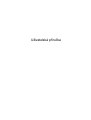 1
1
-
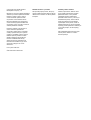 2
2
-
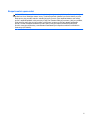 3
3
-
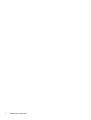 4
4
-
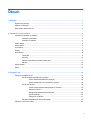 5
5
-
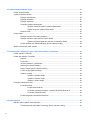 6
6
-
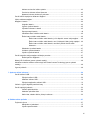 7
7
-
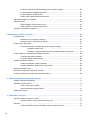 8
8
-
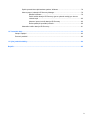 9
9
-
 10
10
-
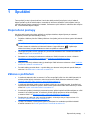 11
11
-
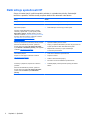 12
12
-
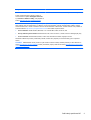 13
13
-
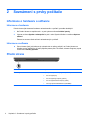 14
14
-
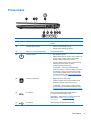 15
15
-
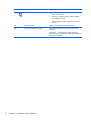 16
16
-
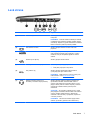 17
17
-
 18
18
-
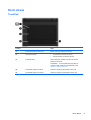 19
19
-
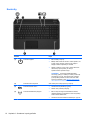 20
20
-
 21
21
-
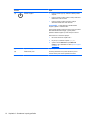 22
22
-
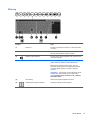 23
23
-
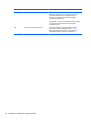 24
24
-
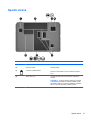 25
25
-
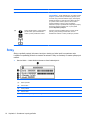 26
26
-
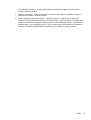 27
27
-
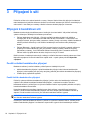 28
28
-
 29
29
-
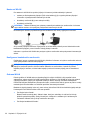 30
30
-
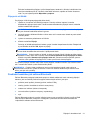 31
31
-
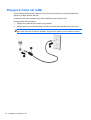 32
32
-
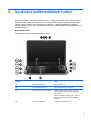 33
33
-
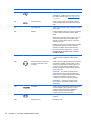 34
34
-
 35
35
-
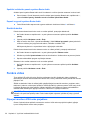 36
36
-
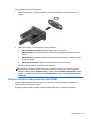 37
37
-
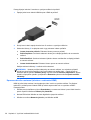 38
38
-
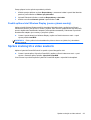 39
39
-
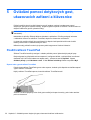 40
40
-
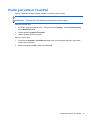 41
41
-
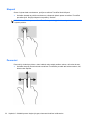 42
42
-
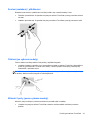 43
43
-
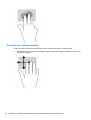 44
44
-
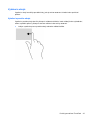 45
45
-
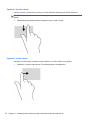 46
46
-
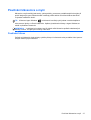 47
47
-
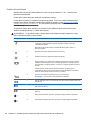 48
48
-
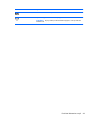 49
49
-
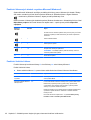 50
50
-
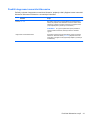 51
51
-
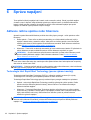 52
52
-
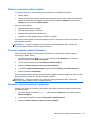 53
53
-
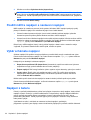 54
54
-
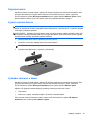 55
55
-
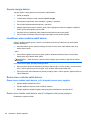 56
56
-
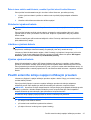 57
57
-
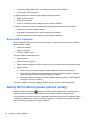 58
58
-
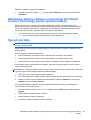 59
59
-
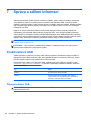 60
60
-
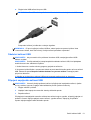 61
61
-
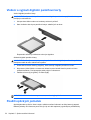 62
62
-
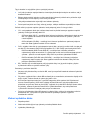 63
63
-
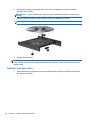 64
64
-
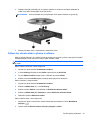 65
65
-
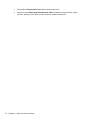 66
66
-
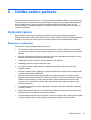 67
67
-
 68
68
-
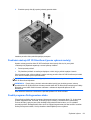 69
69
-
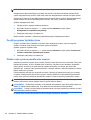 70
70
-
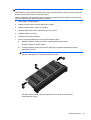 71
71
-
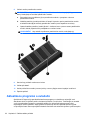 72
72
-
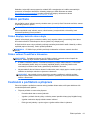 73
73
-
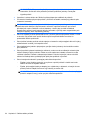 74
74
-
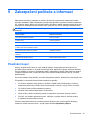 75
75
-
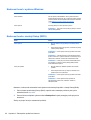 76
76
-
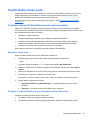 77
77
-
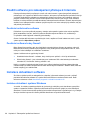 78
78
-
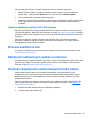 79
79
-
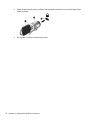 80
80
-
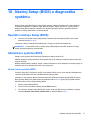 81
81
-
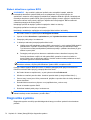 82
82
-
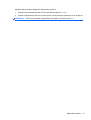 83
83
-
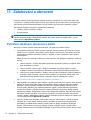 84
84
-
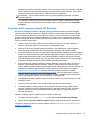 85
85
-
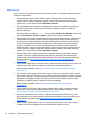 86
86
-
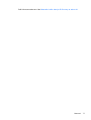 87
87
-
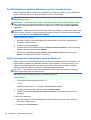 88
88
-
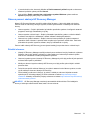 89
89
-
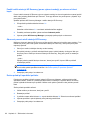 90
90
-
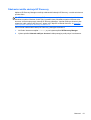 91
91
-
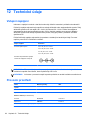 92
92
-
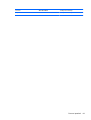 93
93
-
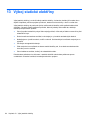 94
94
-
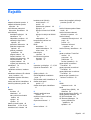 95
95
-
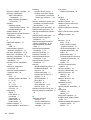 96
96
-
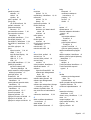 97
97
-
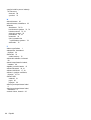 98
98
HP ENVY m6-1100 Notebook PC series Používateľská príručka
- Typ
- Používateľská príručka
- Táto príručka je tiež vhodná pre
Súvisiace články
-
HP Pavilion g6-2000 Select Edition Notebook PC series Používateľská príručka
-
HP ENVY 15-j100 Quad Edition Notebook PC series Používateľská príručka
-
HP Pavilion g6-2300 Notebook PC series Používateľská príručka
-
HP ENVY dv7-7200 Quad Edition Notebook PC series Používateľská príručka
-
HP ENVY dv6-7300 Select Edition Notebook PC series Používateľská príručka
-
HP 350 G2 Notebook PC Používateľská príručka
-
HP Pavilion g7-2100 Notebook PC series Používateľská príručka
-
HP ENVY Ultrabook 6-1100 Používateľská príručka
-
HP Pavilion TouchSmart 15-b100 Sleekbook Používateľská príručka
-
HP Pavilion dv6-7000 Select Edition Entertainment Notebook PC series Používateľská príručka